Sådan finder du ud af, om en Smarthome-enhed virker sammen med Alexa, Siri eller Google Home og Assistant

Nu bliver voice assistants meget populære, mange brugere, der vil udstyre deres opholdsrum med smarthome produkter vil sandsynligvis have disse produkter til at være kompatible med deres voice assistent, uanset om det er Alexa, Siri eller Google Assistant (og Google Home). Sådan finder du ud af, om en smarthome-enhed fungerer sammen med disse platforme.
Se efter mærket på produktboksen

Måske den nemmeste og hurtigste måde at se, om en smarthome enhed er kompatibel med din telefonsamtaler valg er at se på produktets emballage og se efter mærket, der siger, hvad det understøtter.
RELATERET: Skal du smide væk fra dine tekniske produktkasser?
Et eller andet sted på kassen Find et lille mærke, der siger noget som "Works with Apple HomeKit" eller "Works with Amazon Alexa". Du kan også bare se Amazon Echo-logoet, som også fortæller dig, at det virker med Alexa.
Husk dog, at nogle produktkasser ikke vil have disse mærker trykt på dem, selvom de fuldt ud støtter Alexa, Siri, eller Google Assistant. Philips Hue-bokse har f.eks. Kun HomeKit-badge, selvom de også understøttes af Alexa og Google Assistant. På grund af det vil du måske søge efter en anden kilde.
Besøg produktets hjemmeside
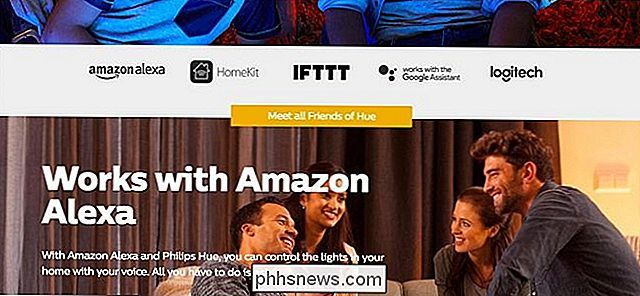
Hvis produktboksen ikke nævner noget om, hvilke stemmeassistenter det understøtter, kan det være en god ide at dobbeltsjekke produktets hjemmeside. Normalt vil den have disse oplysninger et sted, uanset om det er på produktets hovedside, specliste eller på supportsiden.
RELATERET: Sådan styres dine Smarthome produkter med Amazon Echo
På Philips Hues hjemmeside Hvis du f.eks. besøger afsnittet Friends of Hue, kan du se, at det fungerer sammen med alle tre stemmeassistenter, selvom produktboksen kun har HomeKit-mærket.
Desuden produktsiden til Belkins WeMo smart outlet siger, at det virker sammen med Alexa og Google Assistant, selvom det kun nævner Amazon Echo på produktets emballage.
Se Voice Assistants Officielle Supportlister
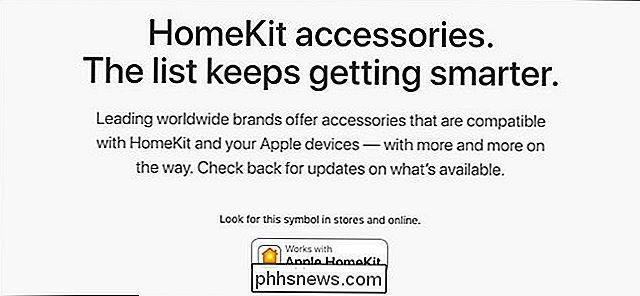
Et andet sted på Voice Assistants officielle hjemmesider finder du en liste over støttede smarthome produkter. For at spare dig tid og besvær har vi sporet hver officiel supportliste fra Amazon, Apple og Google.
- Alexa / Echo's officielle supportliste
- HomeKit / Siri's officielle supportliste
- Google Assistant / Google Hjemmets officielle supportliste
Sigt igennem listen for at se, om din smarthome enhed understøttes af din stemmeassistent. Hvis ikke, så er du ude af held, men forhåbentlig vil der blive tilføjet støtte i den nærmeste fremtid. Stemmeassistent satser konstant på flere og flere support til smarthome-produkter.
Læs Anmeldelser
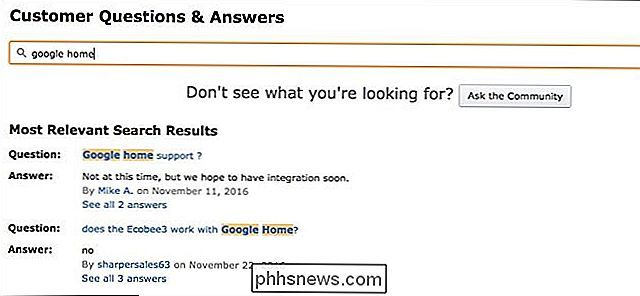
Hvis alt andet fejler, produktanmeldelser fra detailwebsites kan være yderst hjælpsomme, når det kommer til at finde ud af, hvilke stemmeassistenter der understøttes, samt at lære mere om produktet overordnet, inden du køber det.
RELATED: Hvordan Spot Fake Reviews på Amazon, Yelp , og andre websteder
Amazon har endda en sektion for hvert produkt, der giver kunderne mulighed for at stille spørgsmål om produktet, og andre kunder kan besvare dem. Du kan også søge gennem spørgsmål for at finde det, du leder efter.
For eksempel på Ecobee3s Amazon-produktside kan jeg søge efter "Google Home" og forskellige spørgsmål om, hvorvidt det understøttes, vises. Herfra kan jeg se, at Ecobee3 ikke understøtter Google Home. Sørg dog for at se på, hvornår spørgsmålet blev stillet og besvaret, fordi det kan være forældet, og det er muligt, at produktet siden har tilføjet support til en bestemt voice assistent.

Sådan deler du din placering midlertidigt med nogen, der bruger Google Maps
Du møder en ven downtown i en ny by, og han spørger dig, hvor du er. Vær ærlig: du har ingen anelse. Heldigvis kan Google Maps hjælpe dig begge dele. Denne relativt nye funktion viser din placering lige på din vens kort - og hans på din - selvom du begge bevæger dig rundt. Og hvis du har Google Maps åbent, er det nemt at begynde at dele din placering, forudsat at den person, du vil dele placeringer med, også er en Google Maps-bruger.

Sådan skjuler du din online-status i WhatsApp
Som standard viser WhatsApp dine venner, om du er online nu eller når du var sidst online. Hvis du foretrækker det, kan du skjule din status ... Måske vil du bare kontrollere dine meddelelser uden at lade folk vide, at du er online. Måske vil du holde folk fra at vide, når du har læst deres meddelelser.



